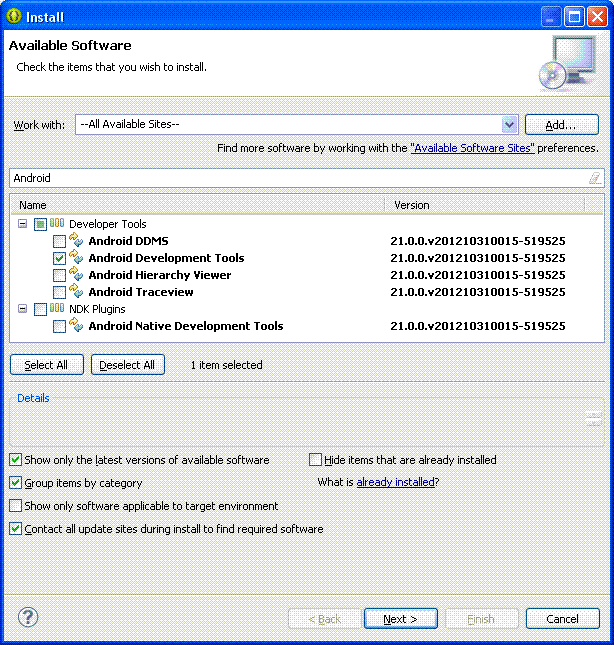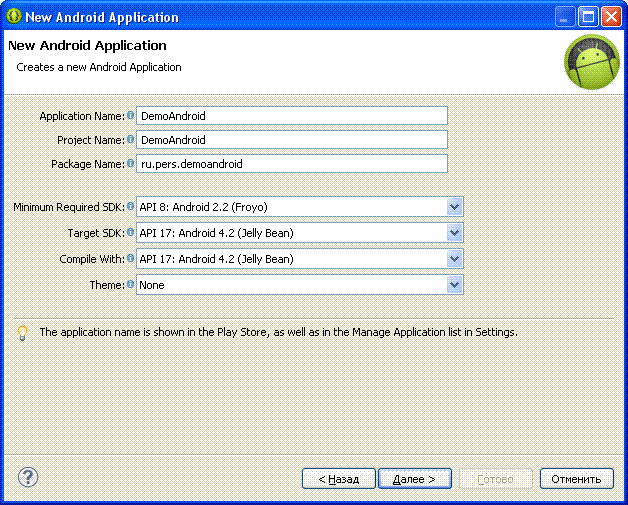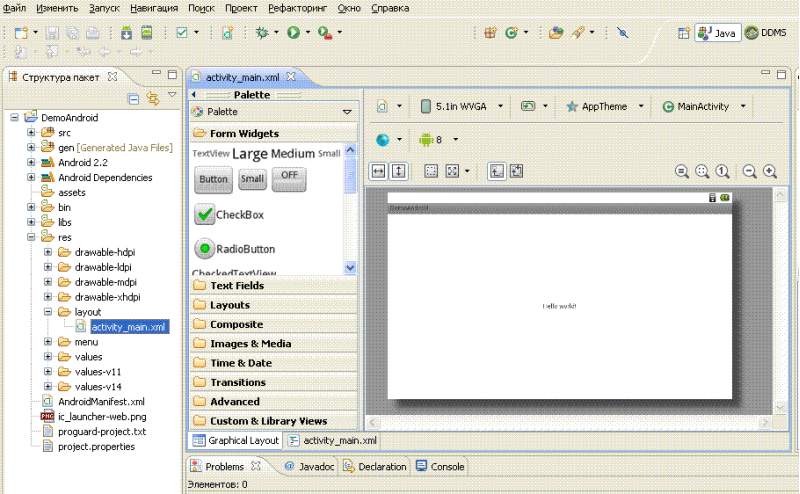как узнать версию eclipse
Поиск номера версии Eclipse
Я опубликовал, как найти его в Eclipse Gallileo, но если у кого-то есть информация о более старых версиях, не стесняйтесь публиковать его ниже.
(Обновление за сентябрь 2012 года):
MRT указывает в комментариях, что “Eclipse Version” ссылается на в основной папке и содержит:
Итак, это кажется более простым, чем мой первоначальный ответ ниже.
Оригинальный ответ (апрель 2009 г.)
Для Eclipse Helios 3.6 вы можете вывести версию платформы Eclipse непосредственно из экрана About:
Это комбинация глобальной версии Eclipse и идентификатора сборки:
Вот пример для Eclipse 3.6M6:
Версия будет выглядеть следующим образом: 3.6.0.v201003121448, после версии 3.6.0 и идентификатор сборки I20100312-1448 (сборка интеграции с 12 марта 2010 года в 14 часов 48 минут
Чтобы увидеть его более легко, нажмите “Сведения о плагине” и отсортируйте по версии.
Примечание. Eclipse3.6 имеет новый классный логотип:
И теперь вы можете увидеть идентификатор сборки, который отображается во время этапа загрузки для другого плагина.
В Eclipse Gallileo:
На странице about (Справка → Об Eclipse) есть значки в нижней части диалога. Это должно включать два символа простой Eclipse. Выберите ту, которая содержит всплывающую подсказку “Eclipse.org”. Eclipse имеет множество компонентов, каждый из которых имеет свой собственный номер версии. Ядром является платформа Eclipse
В самом верху этого файла он явно сообщает номер версии:
Для моего Eclipse Juno; он говорит версию как Release 4.2.0
если вы хотите получить доступ к этому программно, вы можете сделать это, выяснив версию плагина eclipse\plugins\org.eclipse.platform_
Для Eclipse Java EE IDE – Индиго:
Справкa > Об Eclipse > Eclipse.org(третий из последних). В разделе “О платформе Eclipse” найдите платформу Eclipse и вы получите версию под столбцом Version. Надеюсь, это поможет пользователям JIIEE Indigo.
Существует системное свойство eclipse.buildId (например, для Eclipse Luna у меня 4.4.1.M20140925-0400 как значение там).
Я не уверен, в какой версии Eclipse это свойство стало доступным.
Также, погрузитесь прямо и исследуйте все доступные системные свойства – в окружении eclipse имеется довольно много информации. *, os. * osgi. * и org.osgi. * namespaces.
Вот фрагмент рабочего кода, который будет распечатывать полную версию текущего запуска Eclipse (или любого приложения на основе RCP).
Он просматривает текущее расширение “продукта” и берет версию плагина.
Для Eclipse Kepler нет справки > Об Eclipse, но я нашел, что это работает:
Как узнать, является ли установленное Eclipse 32 или 64-разрядной версией?
Как я могу узнать, является ли конкретный экземпляр Eclipse на моем (Windows 7) ПК 32-разрядной или 64-разрядной версией?
Я проверил экран About и лабиринт диалогов, которые можно вызвать оттуда, но я не нашел никаких подсказок.
также щелкните правой кнопкой мыши eclipse.exe в проводнике Windows и открытие диалогового окна свойств не дали никаких подсказок.
5 ответов
нажмите Ctrl + Alt + Del открыть Диспетчер задач Windows и перейдите на вкладку Процессы.
открыть eclipse.ini в каталоге установки и соблюдайте строку с текстом:
Плагины / org.затмение.равноденствие.пусковая установка.с Win32.с Win32.x86_64 с_1.0.200.v20090519 тогда это 64
на Linux, используя в исполняемом файле Eclipse, например:
перейдите в базовую папку Eclipse → открыть eclipse.ini → вы найдете нижеприведенную строку в строке № 4:
Плагины / org.затмение.равноденствие.пусковая установка.с Win32.с Win32.x86_64_1.1.200.v20150204-1316 Плагины/орг.затмение.равноденствие.пусковая установка.с Win32.с Win32.x86_1.1.200.v20120913-144807
Как вы можете видеть, строка 1 имеет 64-битное затмение. Он содержит x86_64, а строка 2 имеет 32-битное затмение. Он содержит x_86.
для 32-разрядного Eclipse будет присутствовать только x86, а для 64-разрядного Eclipse архитектуру x86_64 будет присутствовать.
Какая версия Java работает в Eclipse?
Как узнать, какая версия Java запускается в Eclipse?
есть ли способ написать код, чтобы узнать?
является ли» системная библиотека JRE [JavaSE-1.6] «в» Проводнике пакетов » правильной версией?
8 ответов
тот, в котором выполняется eclipse, является java по умолчанию, установленным в системе (если не установлено специально в eclipse.ini-файл, используйте опцию-vm). Конечно, вы можете добавить больше времени выполнения Java и использовать их для своих проектов
строка, которую вы написали, является правильной, но она специфична для вашей среды. Если вы хотите узнать точное обновление, запустите следующий код:
не о коде, но вы можете понять это так:
существуют различные опции, доступные для тестирования, какая версия java использует eclipse. Лучший способ-найти первую java, установленную на вашем компьютере.
выполнить команду java-version на терминале
затем, чтобы проверить, указывает ли ваше затмение на правильную версию или нет.
для этого перейдите к
Eclipse > > Настройки > > Java > > Установленная JREs
должен вернуть вам строку по строкам:
Это версия Java, которую Eclipse использует для запуска вашего кода, который не обязательно является той же версией, которая используется для запуска самого Eclipse.
Eclipse использует Java по умолчанию в системе для запуска себя. Это также может быть изменено в затмение.ini файл в папке установки eclipse.
чтобы узнать, используя код, используйте
в меню » Справка «должен быть пункт меню с надписью» о Eclipse», я не могу сказать с абсолютной точностью, потому что я использую STS, что то же самое, но моя метка отличается.
в диалоговом окне, которое открывается после нажатия соответствующего пункта меню о программе, в левом нижнем углу должна быть кнопка сведения об установке.
версия Java, с которой вы запускаете Eclipse, должна быть в «системные свойства:» в разделе » Конфигурация» табуляция.
Eclipse : как узнать версию Eclipse
Это в основном, мне нужно скачать программное обеспечение для Eclipse, которое говорит, если его (меньше ) = 3.6
Я попытался узнать версию Eclipse таким образом
Он отображался следующим образом
Но я не уверен, что это больше или меньше, чем 3.5
2 ответа
Может ли кто-нибудь сказать, как узнать, какую версию плагина ADT я использую в eclipse? И какую версию Android SDK я использую? Пожалуйста, дайте мне знать, что я новичок в Android.
Выпуски Helios были 3.6.X (на странице Википедии есть список совпадений между именами и номерами версий ).
Хотя, если нет какой-либо конкретной причины для использования старого выпуска, вы можете захотеть обновить его. Гелиос больше не будет поддерживаться.
Похожие вопросы:
Как я могу узнать, какую версию плагина Gradle я использую в своем Eclipse? Пожалуйста, проводите.
Я относительно новичок в разработке Java. У меня есть пара вопросов: 1. Как узнать версию установки Eclipse Java EE? 2. Как мне перейти на более новую версию, скажем, Java EE 7. С Уважением, Джанет.
У меня есть проект java, который использует apache poi-банок. В библиотеках, на которые ссылаются eclipse, доступны две версии poi jar. poi3.5 и poi3.7. В коде java я использую import.
Может ли кто-нибудь сказать, как узнать, какую версию плагина ADT я использую в eclipse? И какую версию Android SDK я использую? Пожалуйста, дайте мне знать, что я новичок в Android.
Как узнать, какая версия Eclipse у меня есть в моей системе Ubuntu? Вот что говорит «About Eclipse SDK». Eclipse SDK Версия: 3.5.2 Идентификатор сборки: M20100211-1343 Я не уверен, что это.
Я использую Eclipse Mars для компиляции проекта. Насколько я понимаю, Eclipse использует свой собственный компилятор Java (JDT) для компиляции кода Java. Как я могу узнать версию компилятора.
Как узнать версию eclipse
Pers.narod.ru. Тексты. Разработка Java-приложений для Android в ADT и Eclipse
Первым делом следует загрузить и установить Java SE (пакеты JDK и JRE) с сайта Oracle.
Учтите, что JDK и JRE надо поставить до установки Eclpise и желательно именно в указанном порядке.
В некоторых мануалах написано «сначала Эклипсу и плагин, потом JDK». Но так не получалось 🙂
Спорить об их достоинствах и недостатках можно долго, я выбрал Eclipse просто потому, что раньше не пробовал с ней работать и ещё потому, что в этом случае смогу всё скачать одним пакетом. И ещё там есть поддержка визуальной разработки интерфейса приложения, а в «Идее», вроде как, таковой не было, когда я с ней работал.
ADT plugin для Eclipse разрабатывает компания Google, а поддержкой Android в среде IntelliJ IDEA компания JetBrains занимается самостоятельно. Существует мнение что IDEA во многом лучше Eclipse как IDE для Java, но зато в Эклипсе новичку проще адаптироваться.
При выборе Eclipse достаточно загрузить Android SDK отсюда.
Это будет большой архив под 400 мегабайт, но что делать. зато, загрузив пакет «всё в одном» (архиве ZIP, имя архива для Windows будет вроде adt-bundle-windows-x86.zip ), мы можем просто развернуть его в подходящую папку, например, в корень диска c: (пробелов и кириллицы в имени папки тоже на надо!)
Теперь, чтобы сделать эмулятор телефона, идём к пункту Window, Android Virtual Device Manager. Выбираем New в правой части окна, в появившемся окне вписываем имя виртуального устройства (латиницей и без пробелов, как и все имена в яве), платформу (допустим Android 2.2), размер карты памяти (допустим 512 Mb), тип дисплея (допустим HVGA). Затем жмем внизу на кнопку Create AVD.
Думаете, всё? Как бы ни так. Нужен ещё тот самый плагин, без которого Eclipse работать с нашим эмулятором не станет. Идём в меню Help, Install New Software и делаем как на рисунке:
Проверим, что среда связана с папкой, куда установлен Android SDK. Жмём в меню Windows, Preferences и проверяем, что прописан верный путь к SDK (SDK Location). Можно нажать Apply.
Идём в меню File, New, Project, папка Android, Android Application Project, кнопка Next.
Вот что можно ввести и выбрать на втором шаге:
Уровни API в Target SDK и Minimum Required SDK могут различаться. Target SDK задает уровень API, доступный вам при разработке. Minimum Required SDK задает минимально необходимый уровень API, который должен быть на устройстве пользователя, чтобы пользователь мог скачивать ваше приложение с Google Play. Так что можно вести разработку под 2.2, и, одновременно, позволять скачивать это приложение пользователям, у которых на телефоне установлен Android 1.5. Иногда это требуется.
При выборе Target SDK иногда бывает доступно несколько вариантов с одним и тем же уровнем API, например: Android 2.3.1 и Google APIs. Второй вариант является расширением первого и содержит дополнительный функционал для простого доступа к службам и данным Google. Этот вариант потребуется вам, например, при работе с Google Maps. А так обычно он не нужен.
После нажатия кнопки Next на шаге 3 можно оставить всё как есть (обратите внимание, что если выбрана опция Create Project in WorkSpace, папка нового проекта будет внутри ранее выбранной папки для проектов), а на следующем шаге можно загрузить картинку для значка приложения вместо стандартного робота (лучше брать GIF с прозрачным фоном).
На предпоследнем шаге нужно отметить, с какого вида экрана начнёт работу приложение (если опция Create Activity установлена). «Активити» программисты из Гугля называют экраны (формы) нашего приложения. Если приложение представляет собой сервис, например, «живые обои», то ему Activity не нужна, а иначе обязательна хоть одна. Пусть будет пока BlankActivity, то есть, пустой экран, возможно, с опциональной стандартной навигацией по нему. Нажимаем Next, отвечаем на последние вопросы.
Наконец, список Navigation Type отвечает за то, какой вид навигации будет на экране, при выборе вида всё показывается на картинке. Обратите внимание, если вы выбираете навигацию, которой нет в выбранной вами Minimum SDK, в верхней части окна появляется красный значок и предупреждение. Выберем пока None, ведь по идее, можно потом добавить и другие активити, а можно в имеющемся сделать несколько экранов. Просто каждое добавляемое активити должно быть прописано в манифесте. Но об этом чуть позже.
После нажатия кнопки завершения у нас открылся файл activity_main.xml и есть возможность сделать для него графический макет, всё выглядит так, как обычно в визуальных средах проектирования для других языков (к этому моменту я уже русифицировал эклипсу, так что скриншот русский):
Структура проекта хорошо видна как в области Package Explorer, так и в папках, созданных внутри папки проекта (которая, в свою очередь лежит внутри папки проектов workspace 🙂
Подробное описание работы со средой, конечно, выходит за рамки этой небольшой статьи, но ниже я попытался собрать ответы на типовые вопросы, возникающие в начале работы с Eclipse.
Мои несложные проекты-примеры для Android доступны в apk-файлах и исходниках (в виде проектов Eclipse) на этой странице сайта, их можно свободно использовать для отработки собственных навыков.
Маленький FAQ по Eclipse, найденные баги и особенности среды